چگونه برنامه نویسی و توسعه برنامه های Android را آغاز کنیم؟
پنجشنبه 25 شهریور 1395یادگیری نحوه توسعه برنامه های موبایل ، تمرین خوبی برای افزایش مهارت های برنامه نویسی است و همچنین امکان کار و فعالیت در محیط های مختلف برنامه نویسی را برای شما فراهم می کند. در این مقاله ، توضیح کاملی پیرامون این مباحث ارائه خواهیم داد.

ساخت برنامه ها با Android SDK می تواند توسط خودتان و به صورت مستقل نیز انجام شود. شما فقط نیاز دارید تا پکیج های مورد نیازتان را از Google دانلود کنید و شروع به کار نمایید. اگر با برنامه نویسی شی گرا و نحوه کار قالب ها آشنا هستید، بسیاری از مفاهیم و دستورالعمل ها برای شما آشنا خواهند بود. مواردی که برای شروع، نیاز خواهید داشت، یک دستگاه اندرویدی و یک کامپیوتر برای کدنویسی است.
مزیت کار با اندروید این است که شما می توانید با دستگاه اندرویدی و برنامه تان، هر کاری که می خواهید انجام بدهید. زمانی که شما یک فایل نصبی در اختیار دارید(.apk) ، می توانید آن برنامه را بر روی هر دستگاهی نصب و استفاده کنید. برای تست کردن برنامه نیز می تواند آن را به سادگی با دوستان تان به اشتراک بگذارید. هر میزان که تجربه شما در این زمینه بیشتر شود، کتابخانه های open source زیادی وجود دارند که به بهبود کار شما کمک می کنند، همچنین بخش های آنلاین زیادی هستند که می توانند پاسخ گوی سوالات و مشکلات شما باشند.
تنظیم یک محیط برنامه نویسی اندروید
برای شروع کار، نیاز به موارد زیادی نداریم، تنها داشتن یک کامپیوتر کافی است، سایر ابزارها نیز به صورت رایگان در اینترنت در دسترس هستند و همچنین می توانید آن ها را از سایت Google Android Developers و آدرس زیر دانلود کنید:
https://developer.android.com/sdk/
ابزارهای اصلی ای که نیاز به آشنایی با آن ها خواهید داشت عبارتند از :
Android SDK Manager و Android Studio IDE.
Android SDK Manager برای دانلود کتابخانه ها، ابزار ، تصاویر و کدهای نمونه مطابق با نسخه ی سیستم عامل اندروید شما استفاده می شود. به صورت پیش فرض، یک پکیج شامل آخرین نسخه از SDK Platform است. زمانی که یک نسخه جدید منتشر می شود و در دسترس کاربران قرار می گیرد، شما باید آن را با استفاده از SDK Manager دانلود کنید.
Android Studio IDE محلی است که شما بیشتر زمان خود را در آن خواهید گذراند. این IDE بر اساس IntelliJ است و شامل یک ویرایشگر کد، ویرایشگر layout و ابزارهای مورد نیاز برای کامپایل و دیباگ کردن برنامه بر روی یک شبیه ساز و یا یک دستگاه اندرویدی است. Eclipse قبلا به عنوان یک IDE مورد استفاده قرار می گرفت، ولی اکنون Android Studio ، به عنوان IDE رسمی توسعه برنامه های اندروید مورد استفاده قرار می گیرد.
نصب درایور ها برای تبلت
به صورت پیشفرض، زمانی که شما یک دستگاه اندرویدی را به کامپیوتر خودتان متصل می کنید، می توانید مانند یک USB محتویات آن را ببینید. این ویژگی برای بارگذاری داده ها بر روی دستگاه کافی است اما اگر بخواهید یک برنامه را بر روی دستگاه خودتان دیباگ کنید، باید درایور های مورد نیاز را نصب کنید. شما می توانید عملیات توسعه و تست را بر روی یک شبیه ساز نیز انجام بدهید اما این کار، سرعت را به میزان زیادی پایین می آورد و برای تست حسگرهای لمسی نیز مشکلاتی خواهید داشت.
اگر شما یک دستگاه Nexus دارید، درایور های مورد نیاز از Android SDK Manager قابل دسترسی و دانلود خواهند بود. برای سایر دستگاه ها مانند Samsung و یا ASUS ، می توانید درایور ها را از سایت های خود این کمپانی ها دانلود و نصب کنید.
همچنین برای این که بتوانید دیباگ برنامه را بر روی دستگاه اندرویدی خودتان انجام بدهید، باید debugging mode را بر روی دستگاه خودتان فعال کنید.
اجرای یک پروژه نمونه از Android SDK
زبان مورد استفاده در Android SDK، زبان Java است ولی اندروید، ماشین مجازی مخصوص خودش به نام Dalvik را نیز دارد. این ماشین مجازی از مجموعه ای از کلاس های استاندارد جاوا استفاده می کند. اگر شما پیش زمینه ای در هر یک از زبان های برنامه نویسی شی گرا داشته باشید، می توانید جاوا را خیلی سریع یاد بگیرید. بقیه فایل ها نیز در قالب XML هستند.
برای شروع سریع، می خواهیم به شما نحوه اجرای یک پروژه نمونه را یاد بدهیم. این نمونه کدها همگی از سایت گوگل برداشته شده اند و تمرین های خوبی برای یادگیری محسوب می شوند.
زمانی که برنامه ی Android Studio را برای اولین بار باز می کنید، تصویر زیر را خواهید دید. برای این که اجرای یک برنامه را شروع کنید، کافی است بر روی Import an Android code sample کلیک کنید تا یک پروژه ایجاد شود.
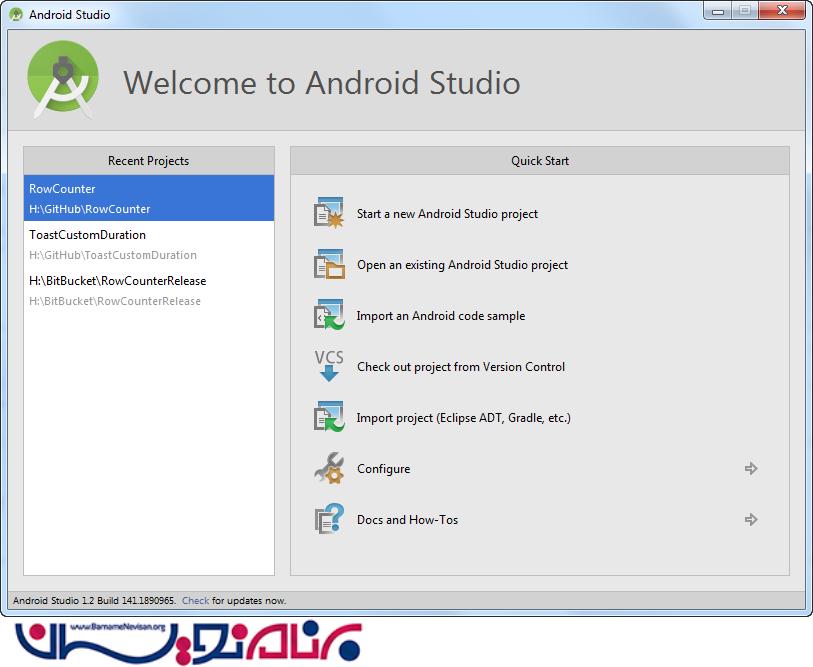
در تصویر زیر ، مثال Borderless Button را انتخاب کنید و سپس Next را بزنید تا پروژه ایجاد شود:
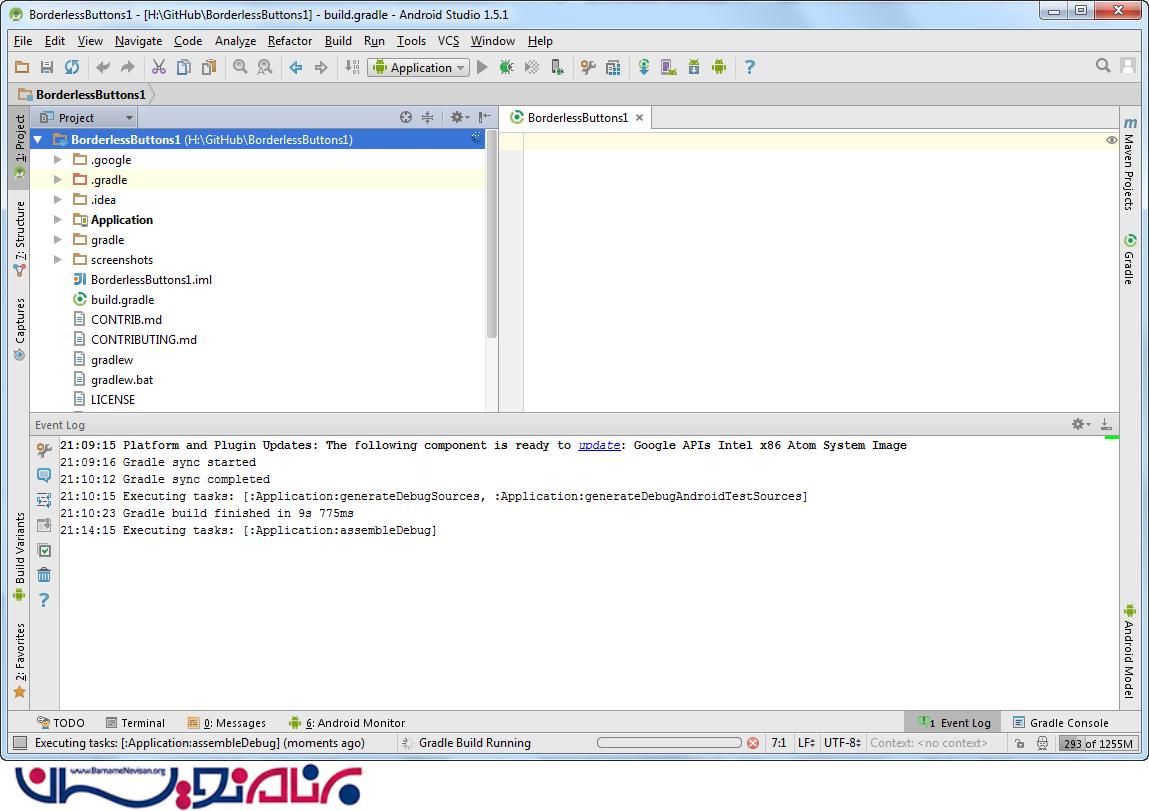
زمانی که یک پروژه بارگذاری می شود، از منوی Run ، گزینه ی Debug… را انتخاب کنید تا برنامه بر روی دستگاه اجرا شود. بعد از این مرحله، یک صفحه باز می شود که از شما سوال می کند برنامه را بر روی دستگاه اندرویدی خود می خواهید اجرا کنید و یا بر روی یک شبیه ساز. با انتخاب کردن گزینه مورد نظر ، برنامه اجرا خواهد شد.
شما می توانید در هر نقطه ای از برنامه که می خواهید یک breakpoint بگذارید و رفتار برنامه را مشاهده و بررسی کنید.
- Android
- 3k بازدید
- 7 تشکر
